Hver fotograf kjenner det: Himmelen ser ikke så livlig ut i originalbildet som man ønsker. Gjennom kloke justeringer kan du imidlertid intensivere fargene i himmelen din og samtidig forbedre den generelle effekten av feriebildet ditt. I denne veiledningen lærer du hvordan du kan optimalisere himmelsfargene ved hjelp av HSL- og gråtonjusteringer.
Viktigste funn
- Luminans påvirker lysstyrken på fargene i bildet.
- Mettning forsterker fargetonene, noe som gir himmelen mer livlighet.
- Gjennom fargetonsjusteringer kan du finjustere fargetonene.
Trinn-for-trinn-guide
Først trenger du bildet du ønsker å optimalisere. Vi starter med en råfil av bildet for å oppnå best mulige resultater.
Justere lysstyrken
Gå til HSL-delen av programvaren din for bildebehandling. Aktiver de selektive justeringene. Her kan du påvirke luminansen til de forskjellige fargetonene i himmelen.
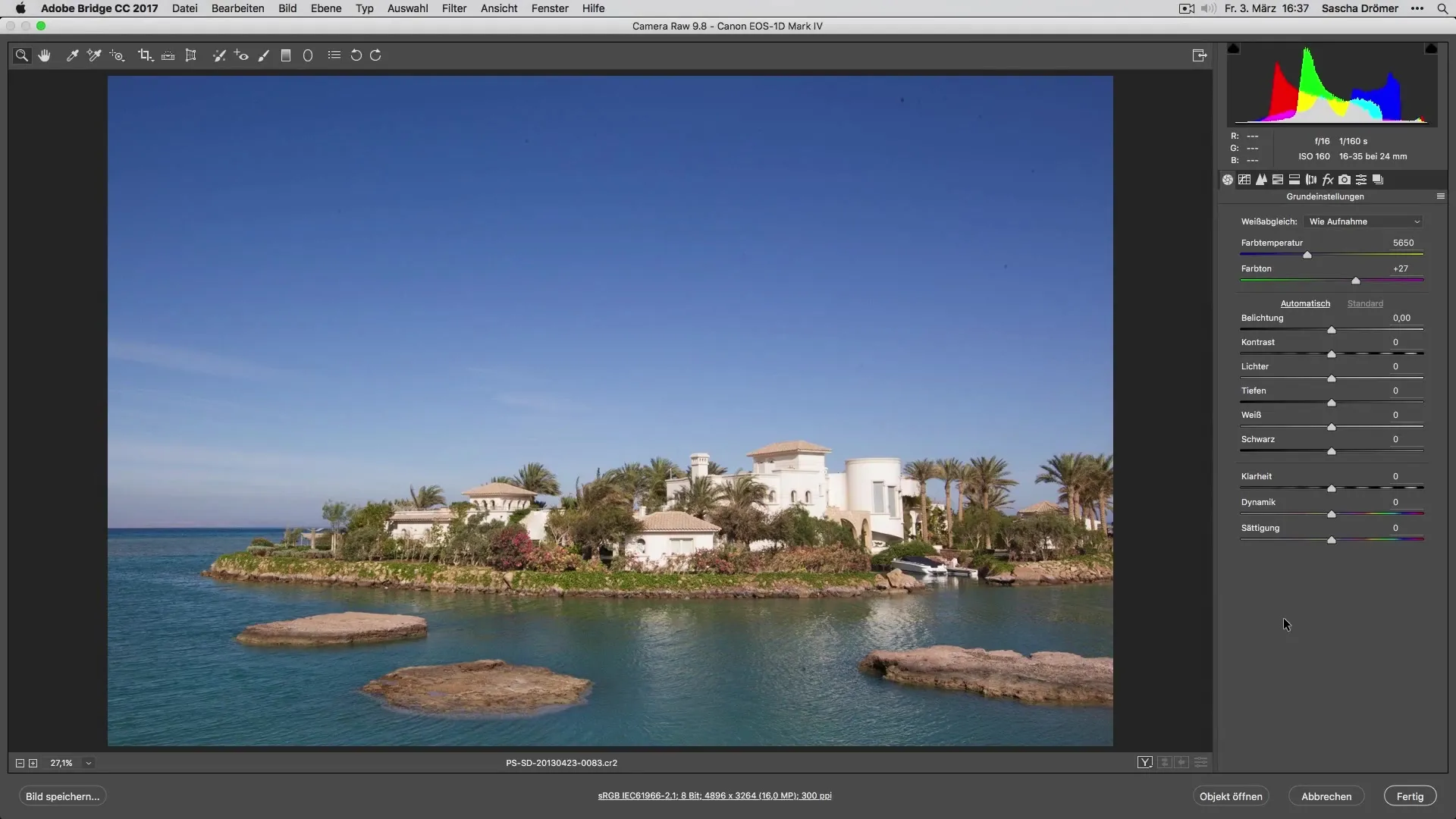
Når du jobber i luminansområdet, sørg for å bare justere lysstyrken. Flytt musen horisontalt i bildet ditt for å se korset, og flytt det fra venstre til høyre. Du vil merke at lysstyrken på de blå og lilla tonene i himmelen endres.
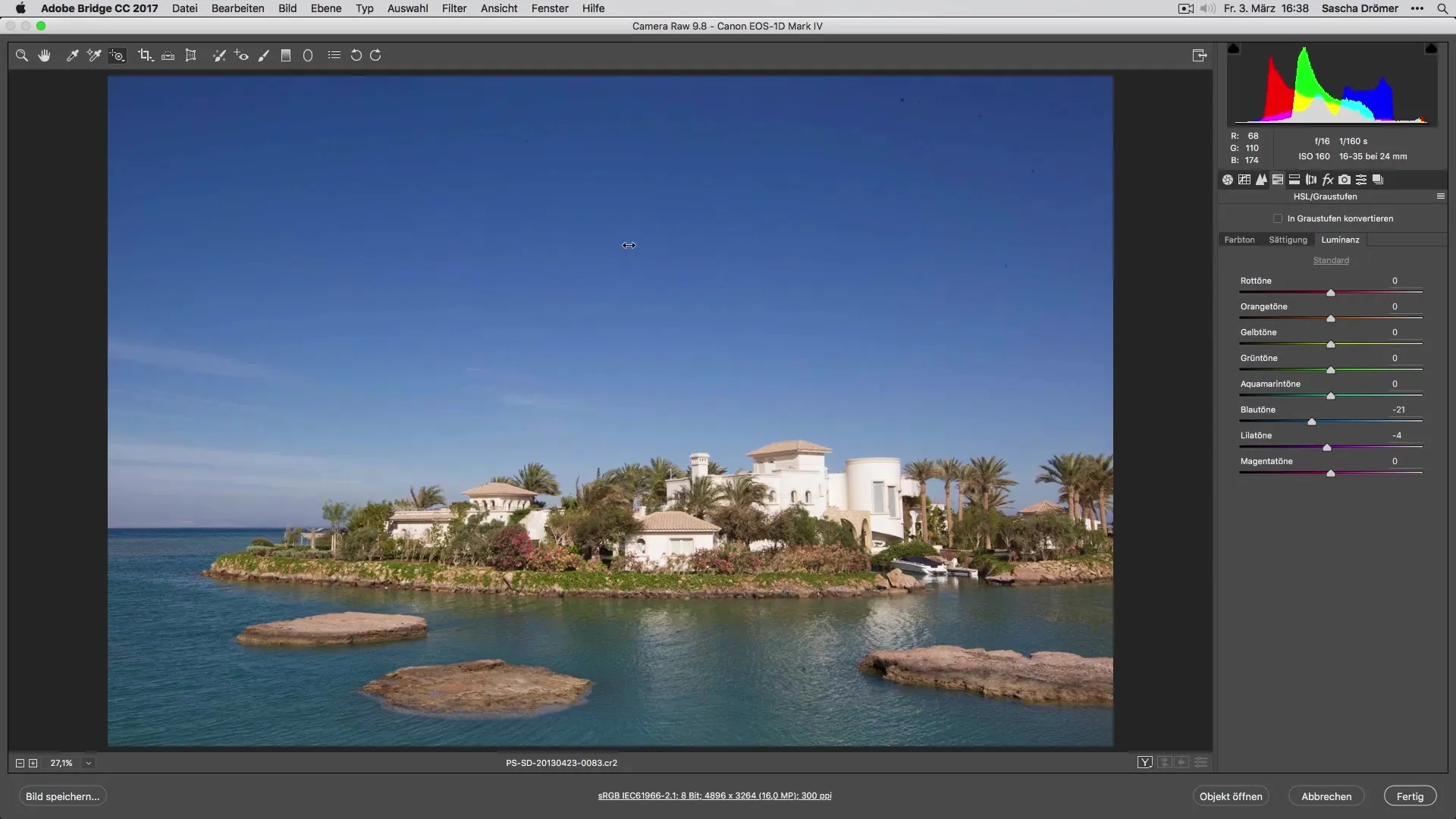
Gjennom denne justeringen får himmeltone allerede en mer intens stråling. Sammenlign bildet før og etter justeringen for å se fremgangene.
Intensivere metning
Etter å ha justert lysstyrken, går du nå til metning. Hold deg i de selektive justeringene og øk metningen av himmeltone. Her er det fornuftig å utføre dette trinnet litt overdrevet for å vise en klar effekt.
Se hvordan himmelen blir mer livlig med økningen i metning. Økt metning får fargene i himmelen din til å komme bedre frem og gir et spennende utseende.
Finjustere fargetonen
Det siste trinnet er justeringen av fargetonen. Her er det viktig å gjøre bare subtile endringer for å opprettholde et naturlig utseende. En sterk inngripen kan raskt se unaturalt ut.
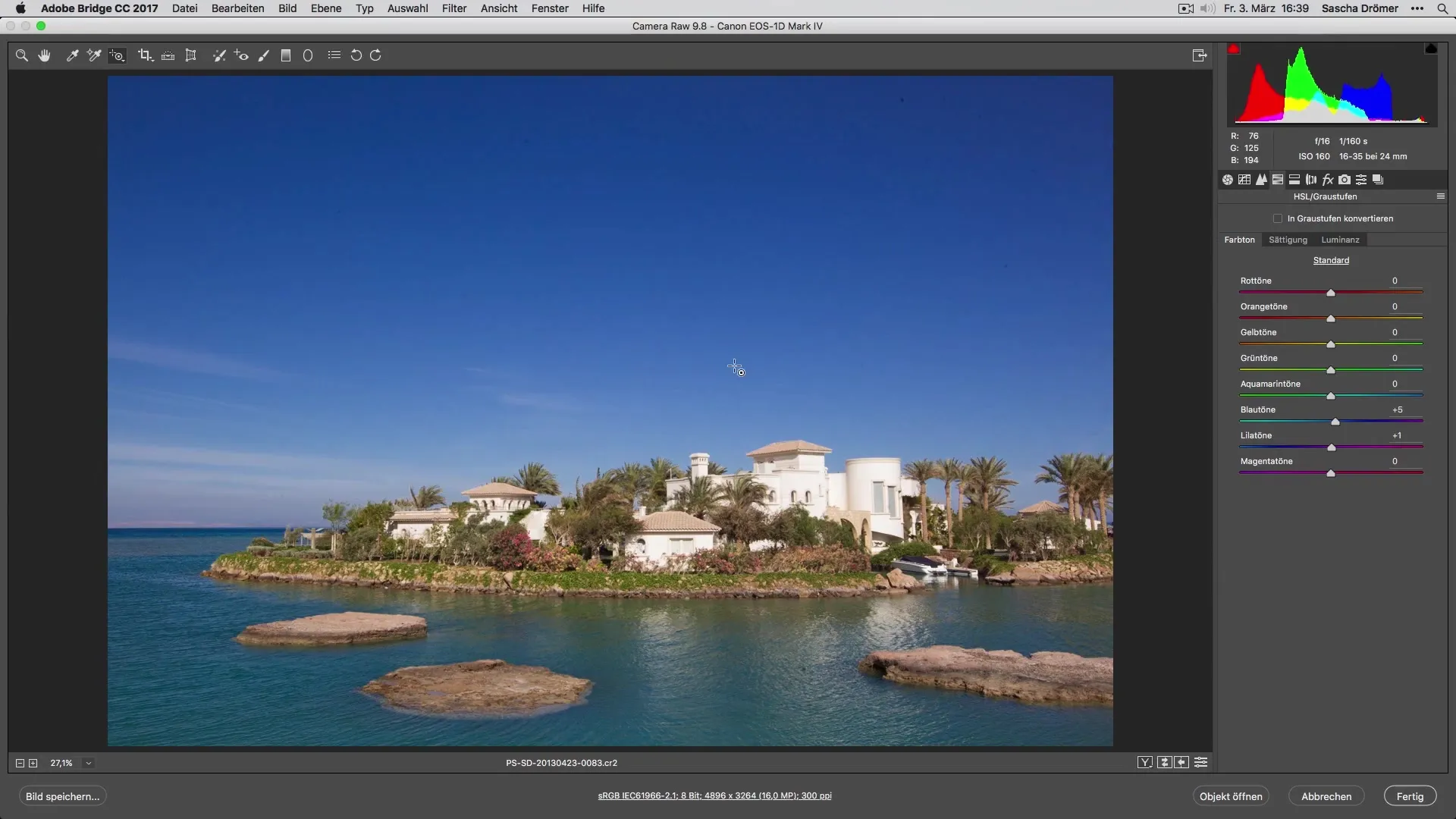
Du bør bare justere fargetonen minimalt for å bevare de nøyaktige nyansene. Sammenlign bildet igjen: Fargene er nå mer intense og fremstår som mer harmoniske og livlige.
Generell justering
Ofte må du når du jobber med luminans og metning justere fargetonen litt. Dette skjer på lignende måte i de fleste bildebehandlingsprogrammer. Her er knappen for å aktivere HSL-justeringene.
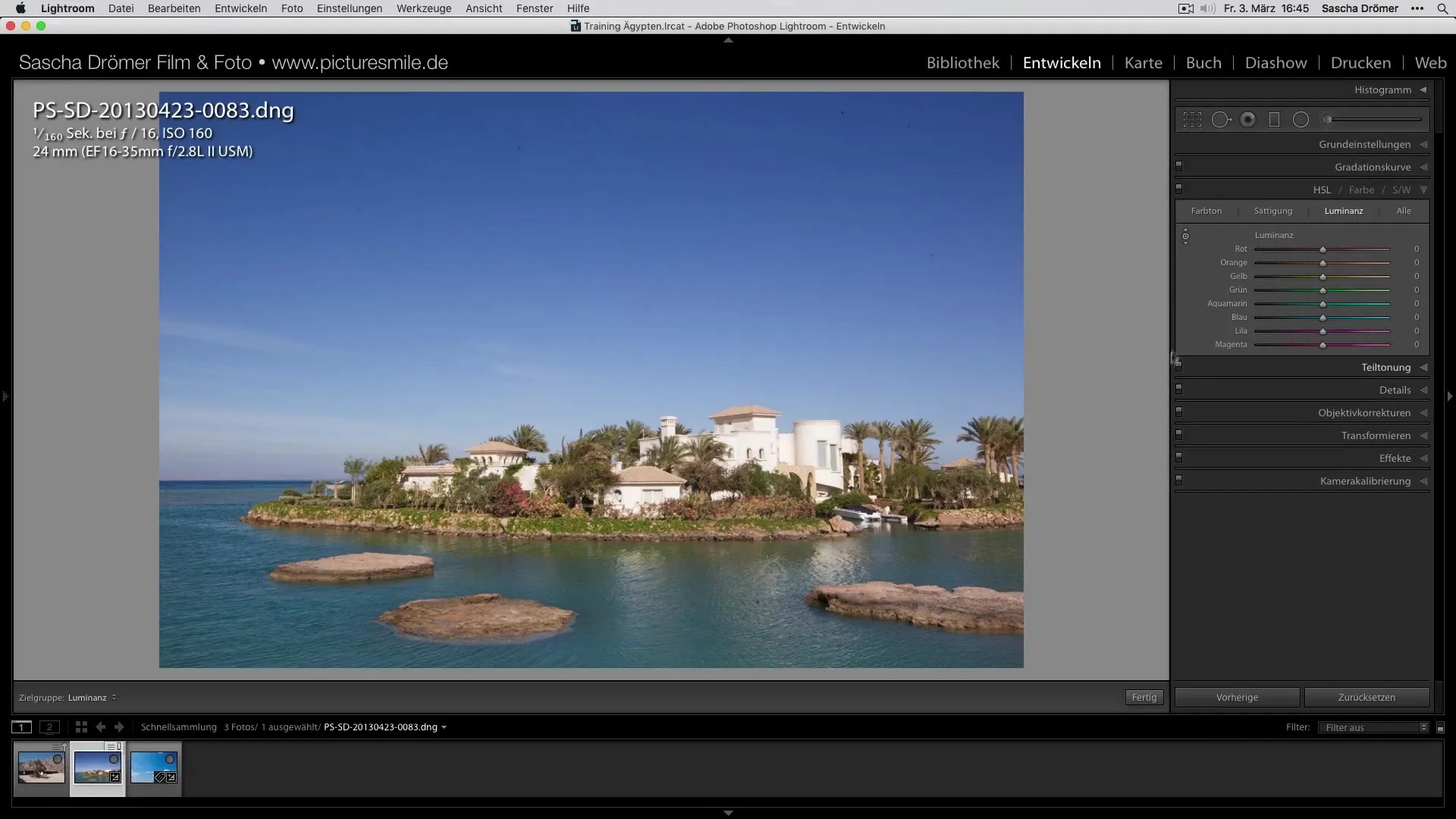
Hold musknappen nede mens du flytter fargetonen opp eller ned for å oppnå ønskede resultater. Disse fine justeringene er avgjørende for et balansert og estetisk ferie bilde.
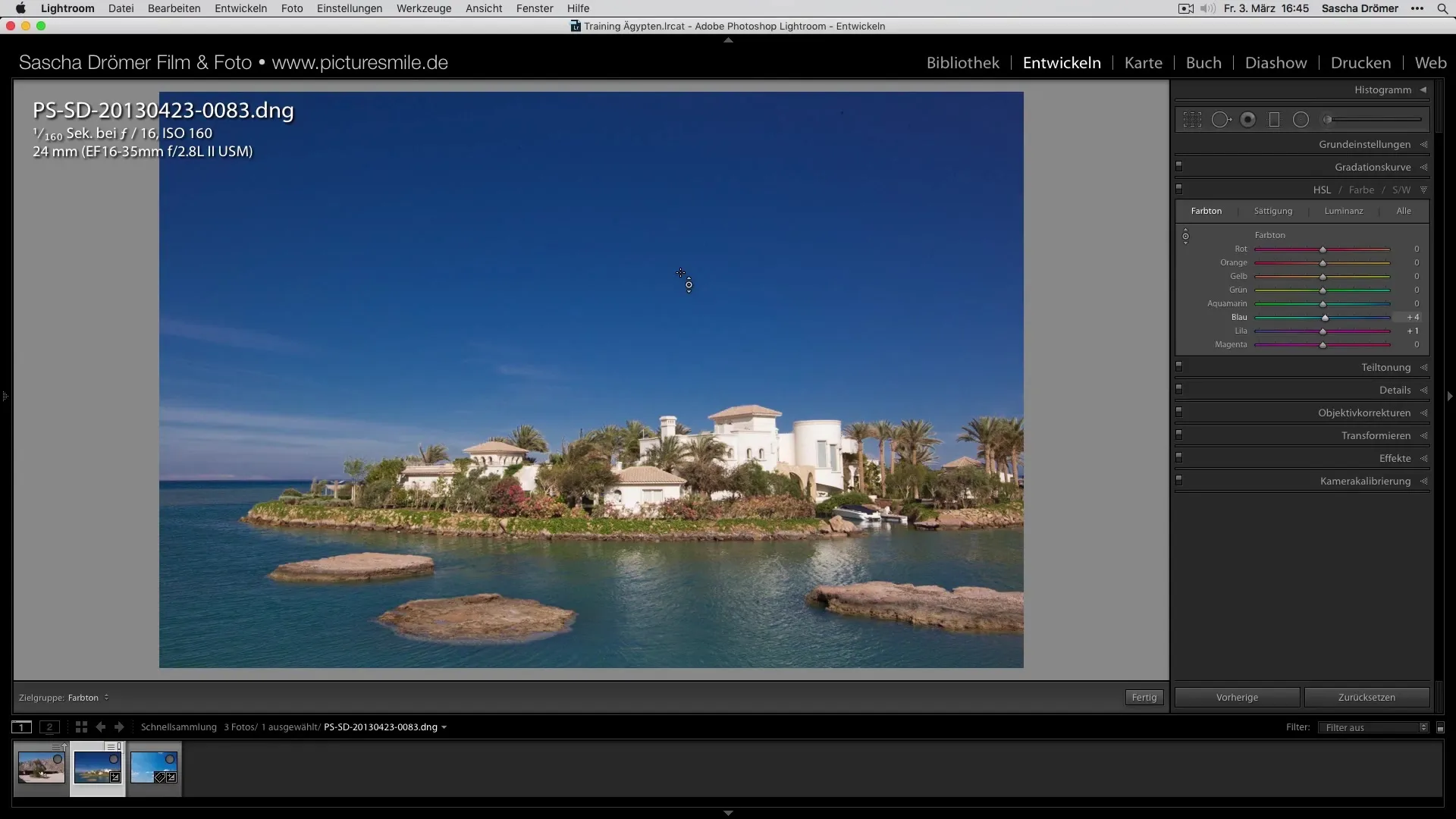
Sammendrag – Fremheve ferie bilder perfekt – Fargeoptimalisering for himmelen
I denne veiledningen har du lært hvordan du kan optimalisere fargene i himmelen din gjennom målrettede justeringer av lysstyrke, metning og fargetone. De beste resultatene oppnår du ved å justere de forskjellige parametrene trinnvis og regelmessig sjekke endringene.
Vanlige spørsmål
Hva er HSL?HSL står for Hue (Fargetone), Saturation (Metning) og Luminance (Lysstyrke) og muliggjør presise fargejusteringer.
Hvordan kan jeg justere fargene i Lightroom?Klikk på knappen for selektive justeringer i HSL-delen og juster verdiene for lysstyrke og metning.
Er justeringer i råfilen bedre enn i JPEG?Ja, råfiler gir mer spillerom for justeringer uten tap av kvalitet.
Hvordan kan jeg angre endringene?De fleste bildebehandlingsprogrammer har en angre-funksjon eller viser endringer i lag.
Kan jeg overføre fargene til andre bilder?Ja, mange programmer tillater kopiering og liming av justeringer mellom forskjellige bilder.


